Thứ Bảy, 29/06/2024 - 16:44
Bạn có bao giờ tự hỏi làm thế nào để kiểm soát và quản lý lịch sử cuộc gọi trên iPhone của mình một cách hiệu quả? Trong bài viết này, Viettelrd sẽ hướng dẫn bạn chi tiết từng bước để xem lại các cuộc gọi đã thực hiện và xóa những thông tin không cần thiết, giúp bảo vệ quyền riêng tư và tối ưu hóa dung lượng lưu trữ. Đừng bỏ lỡ những mẹo hữu ích này để trở thành người dùng thông minh và tinh tế hơn!
Bước 1: Đầu tiên, bạn truy cập vào ứng dụng Điện thoại có sẵn trên iPhone.
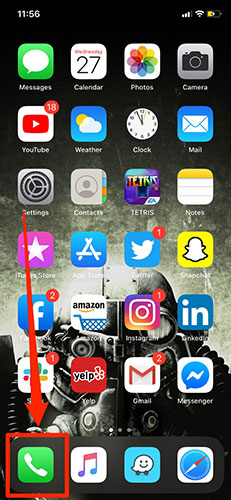
Bước 2: Trong ứng dụng Điện thoại, chọn tab Gần đây để xem lịch sử các cuộc gọi gần đây.
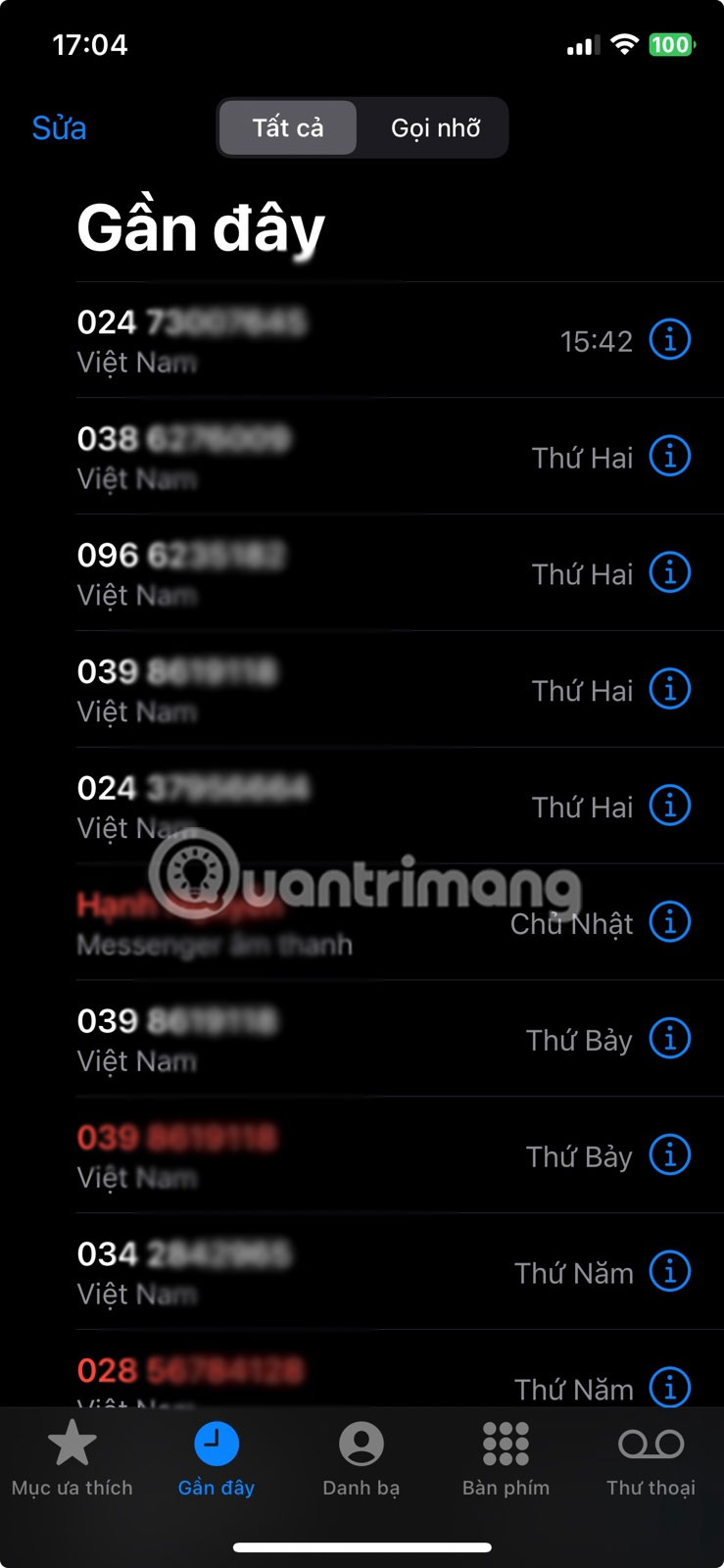
Lưu ý: Bạn cũng có thể nhấn vào Gọi nhỡ để xem riêng nhật ký cuộc gọi nhỡ trên iPhone của mình để chắc chắn rằng bạn không bỏ sót cuộc gọi nào.
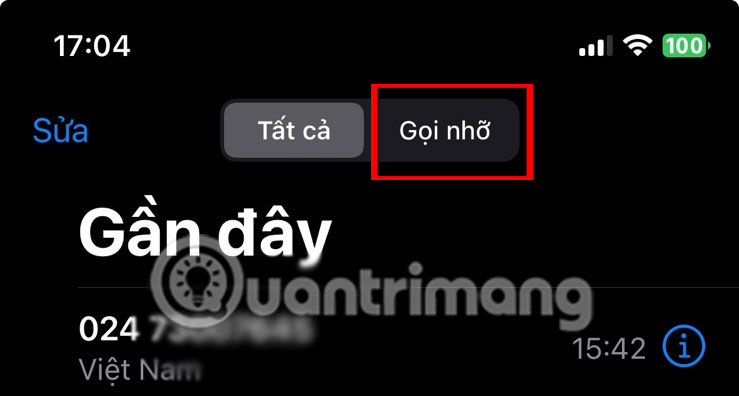
Bước 3: Nếu bạn nhận được nhiều cuộc gọi từ cùng một liên hệ và muốn biết thêm về các cuộc gọi đó, bạn có thể kiểm tra lịch sử cho từng cuộc gọi riêng lẻ bằng cách nhấn vào nút “i” bên phải của một cuộc gọi để xem thêm chi tiết.
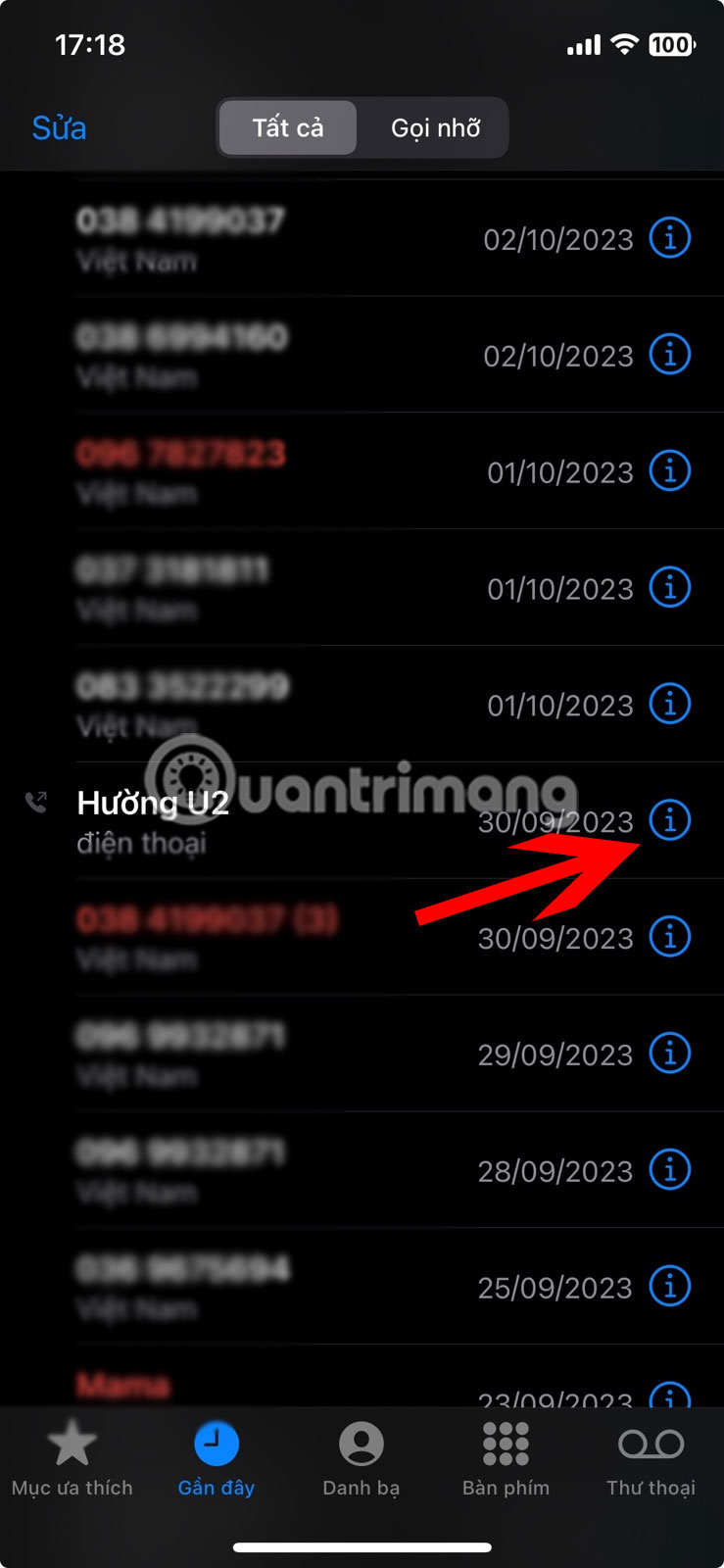
Bước 4: Tại đây, mọi thông tin về cuộc gọi với liên hệ này sẽ được hiển thi rất chi tiết, bạn cũng có thể sử dụng cách này để kiểm tra thời lượng cuộc gọi của liên hệ đó.
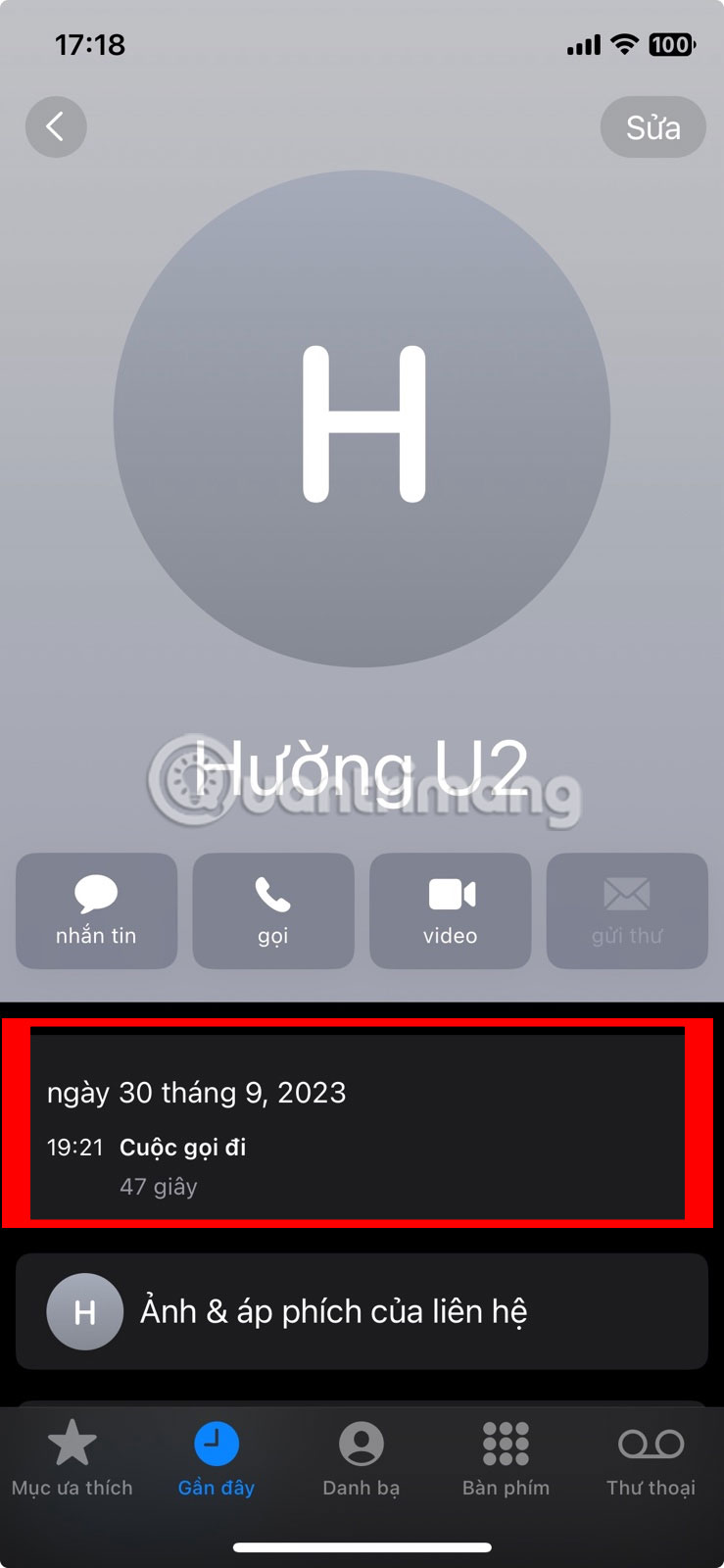
Nếu muốn loại bỏ các liên hệ cụ thể khỏi nhật ký cuộc gọi của mình, bạn có thể xóa chúng một cách riêng biệt. Để thực hiện việc này, bạn có thể vuốt sang trái hoặc sử dụng tùy chọn chỉnh sửa. Thực hiện theo các bước dưới đây để làm điều đó.
Bước 1: Đầu tiên bạn mở ứng dụng Điện thoại và nhấn vào Gần đây để xem toàn bộ lịch sử cuộc gọi.
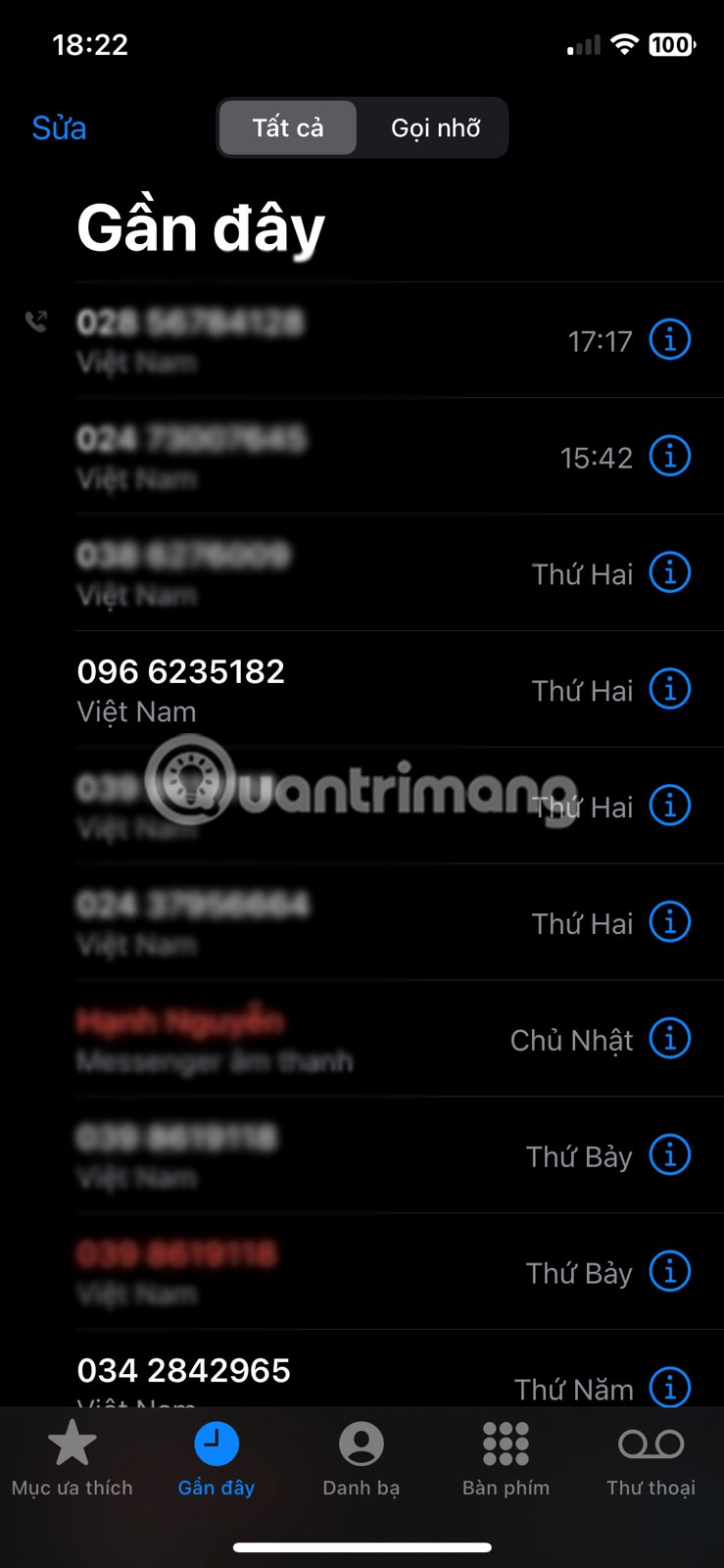
Bước 2: Tiếp theo bạn tìm liên hệ bạn muốn xóa khỏi lịch sử cuộc gọi rồi tiến hành vuốt sang trái trên liên hệ đó.
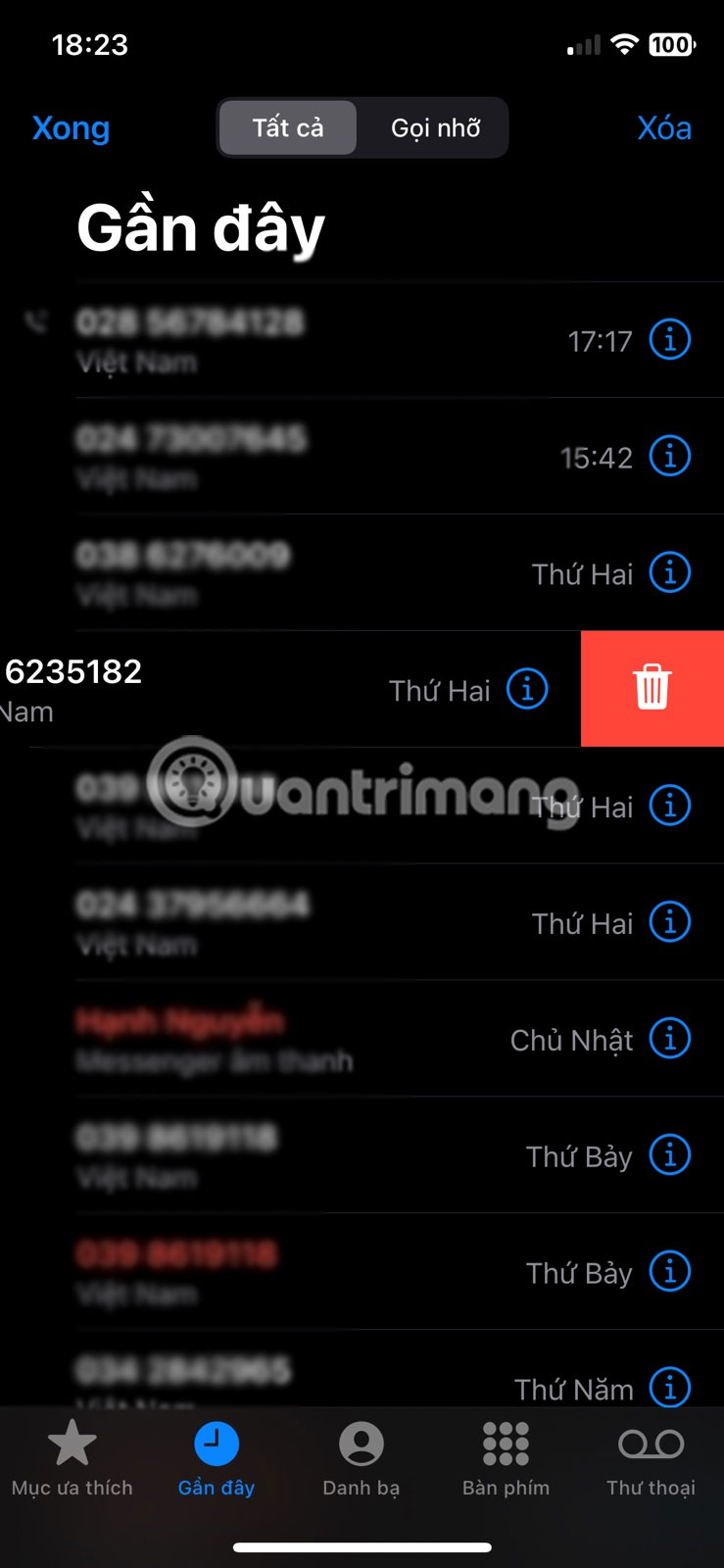
Bước 3: Lúc này sẽ xuất hiện biểu tượng thùng rác màu đỏ, nhấp vào biểu tượng này hoặc vuốt 2 lần để xóa liên hệ là xong.
Bước 1: Tương tự như cách trên, bạn cũng truy cập vào ứng dụng Điện thoại và nhấn vào mục Gần đây. Sau đó nhấn vào Sửa ở góc trên trái màn hình.
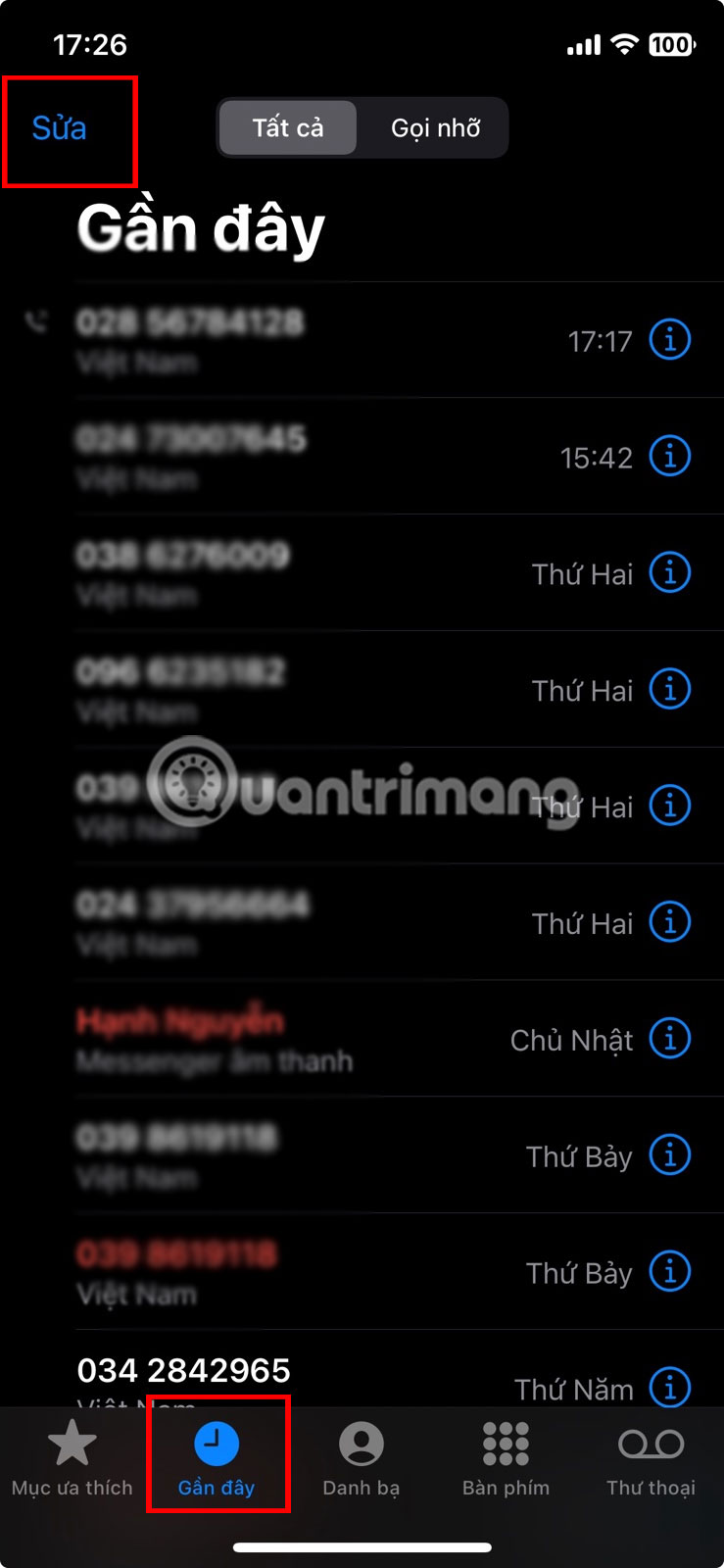
Bước 2: Tiếp tục nhấp vào mục Chọn rồi nhấp vào biểu tượng hình tròn màu đỏ như hình tương ứng với liên hệ mà bạn muốn xóa.
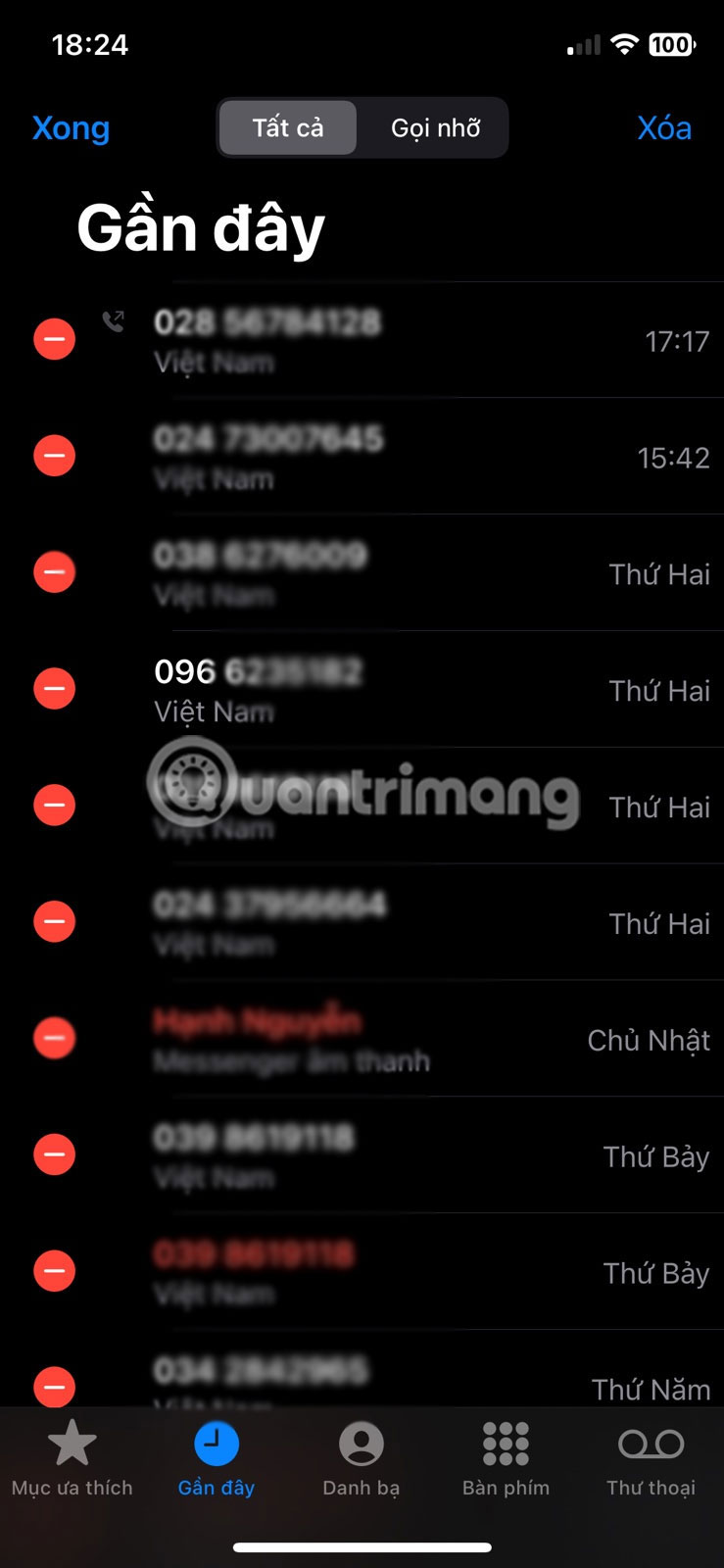
Bước 3: Bây giờ bạn chỉ cần nhấp vào biểu tượng thùng rác màu đỏ là xong.
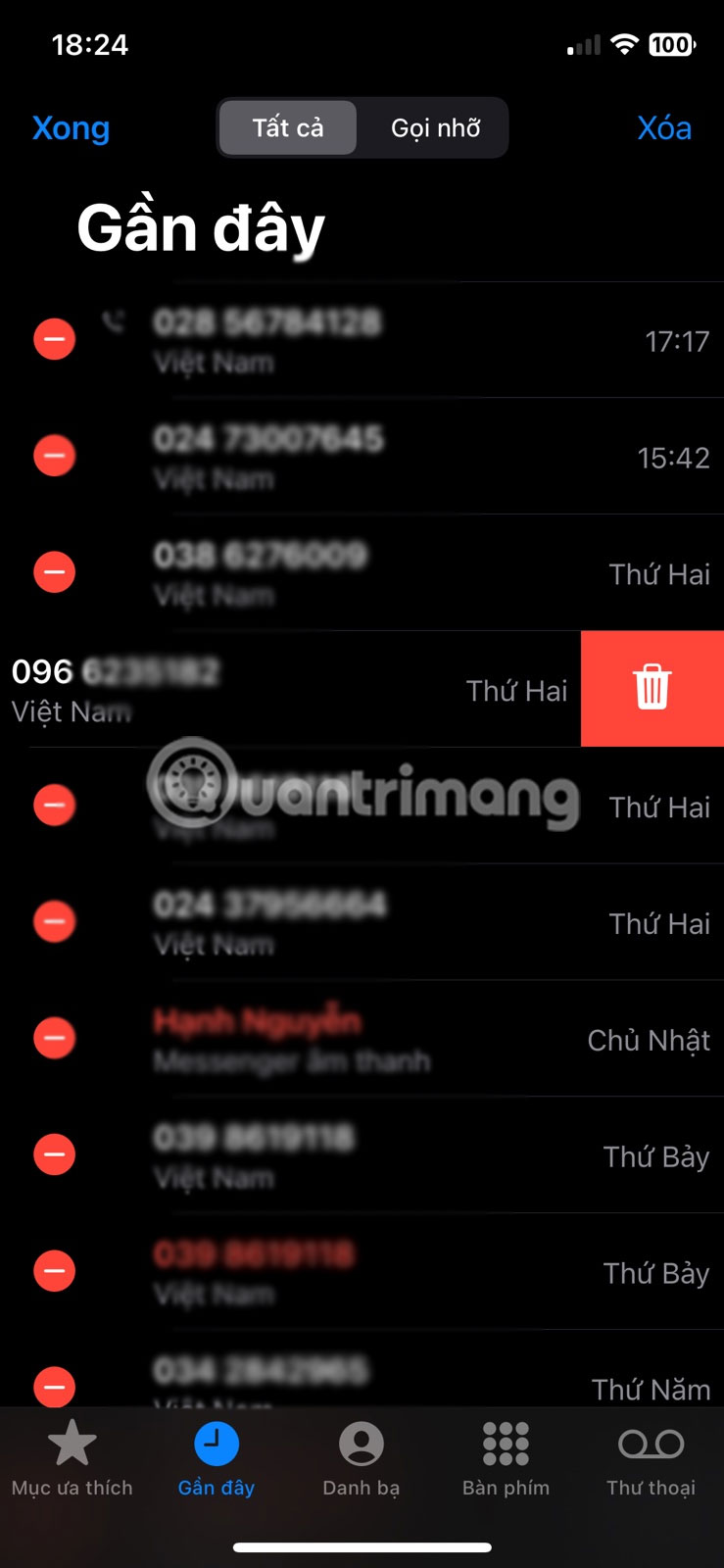
Bước 1: Đầu tiên bạn truy cập vào ứng dụng Điện thoại và đến phần Gần đây. Tiếp theo bạn nhấp vào mục Sửa ở góc trên trái màn hình
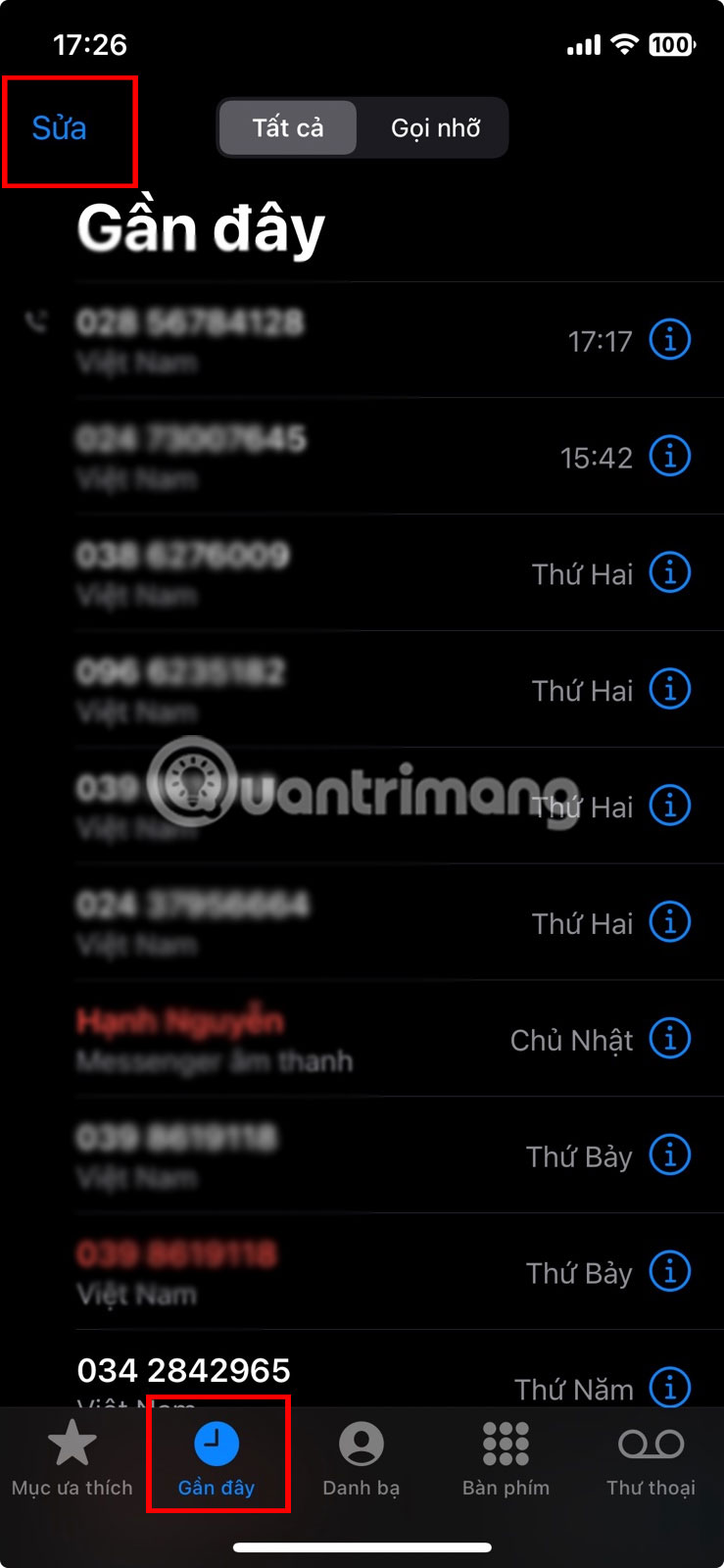
Bước 2: Sau đó bạn nhấp vào mục Chọn trong menu mới hiện ra.
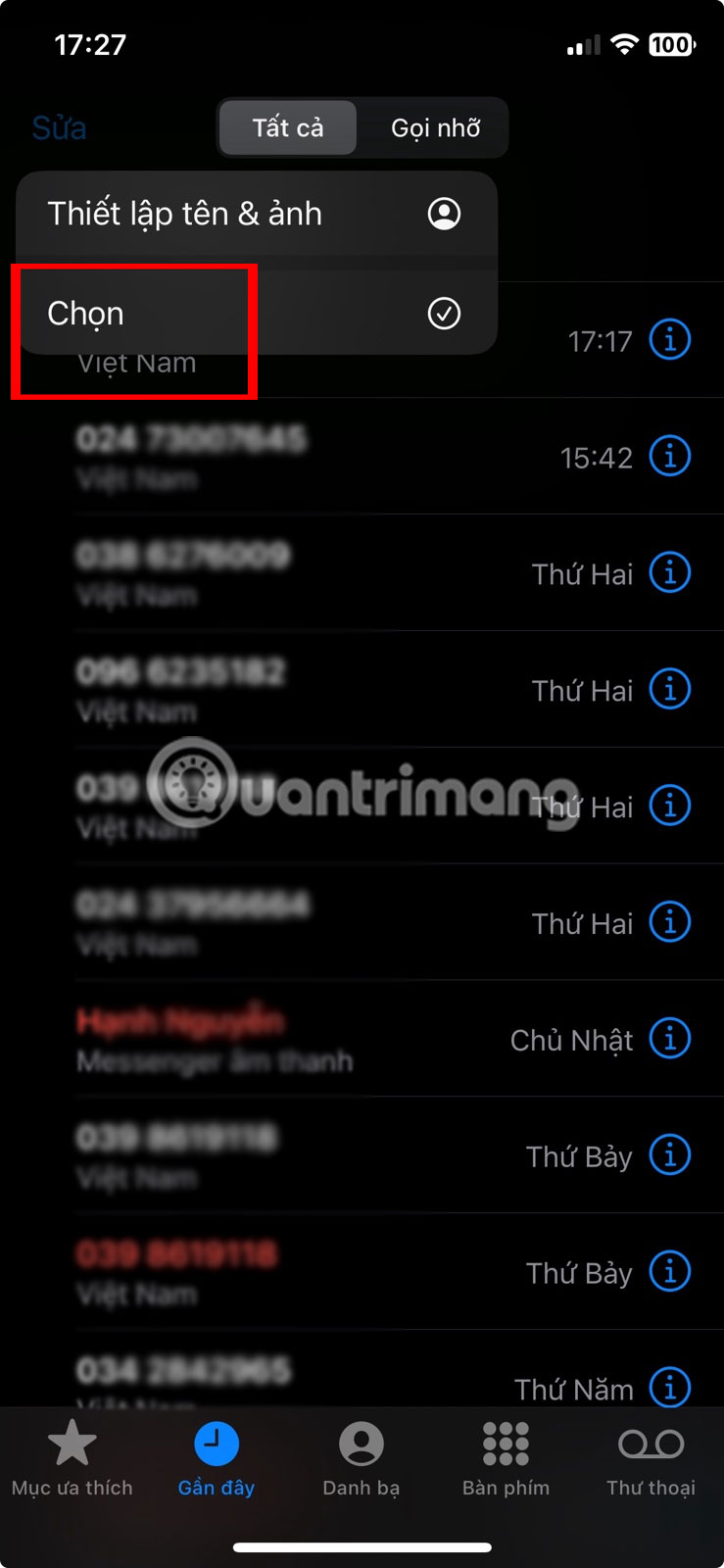
Bước 3: Bây giờ bạn nhấp vào mục Xóa ở góc trên phải màn hình
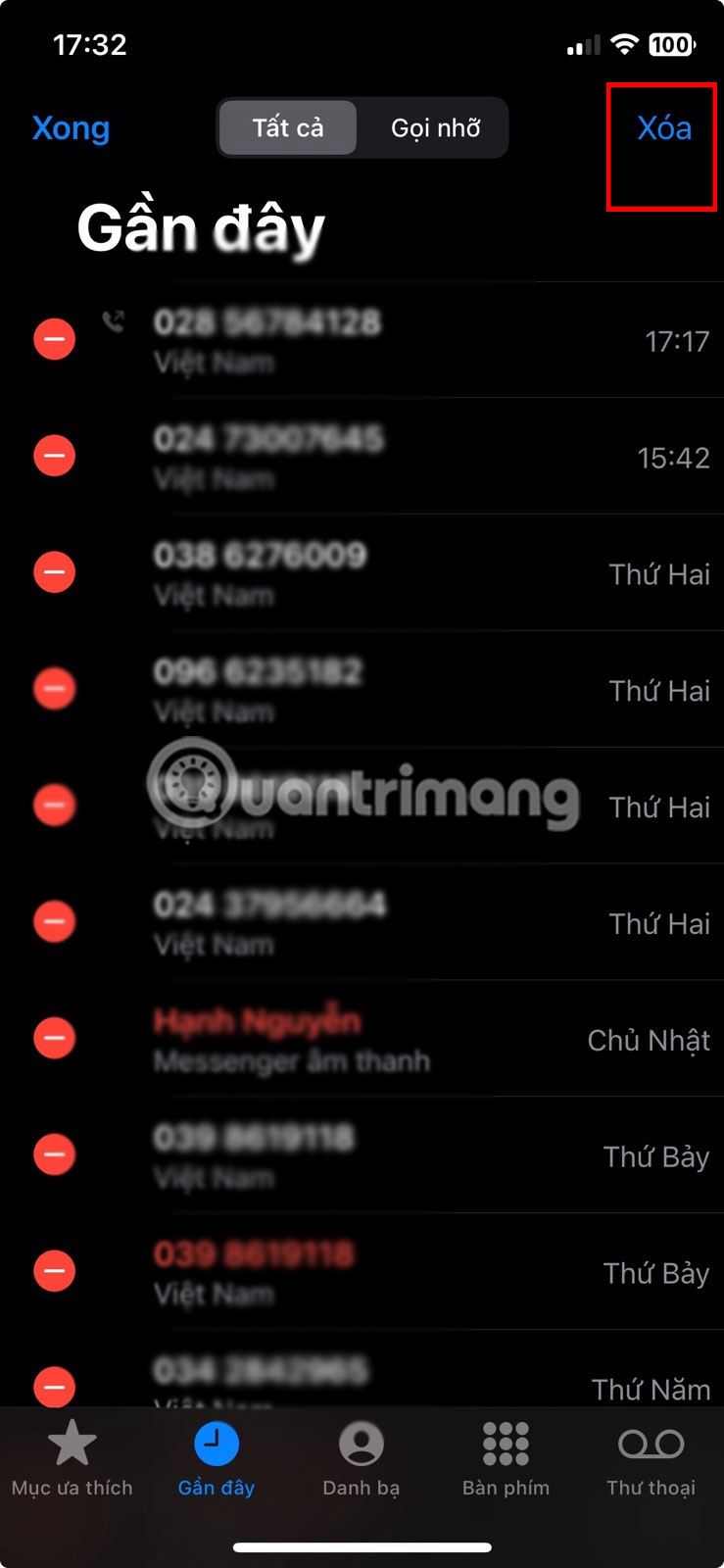
Bước 4: Cuối cùng chọn Xóa hết cuộc gọi gần đây là xong.
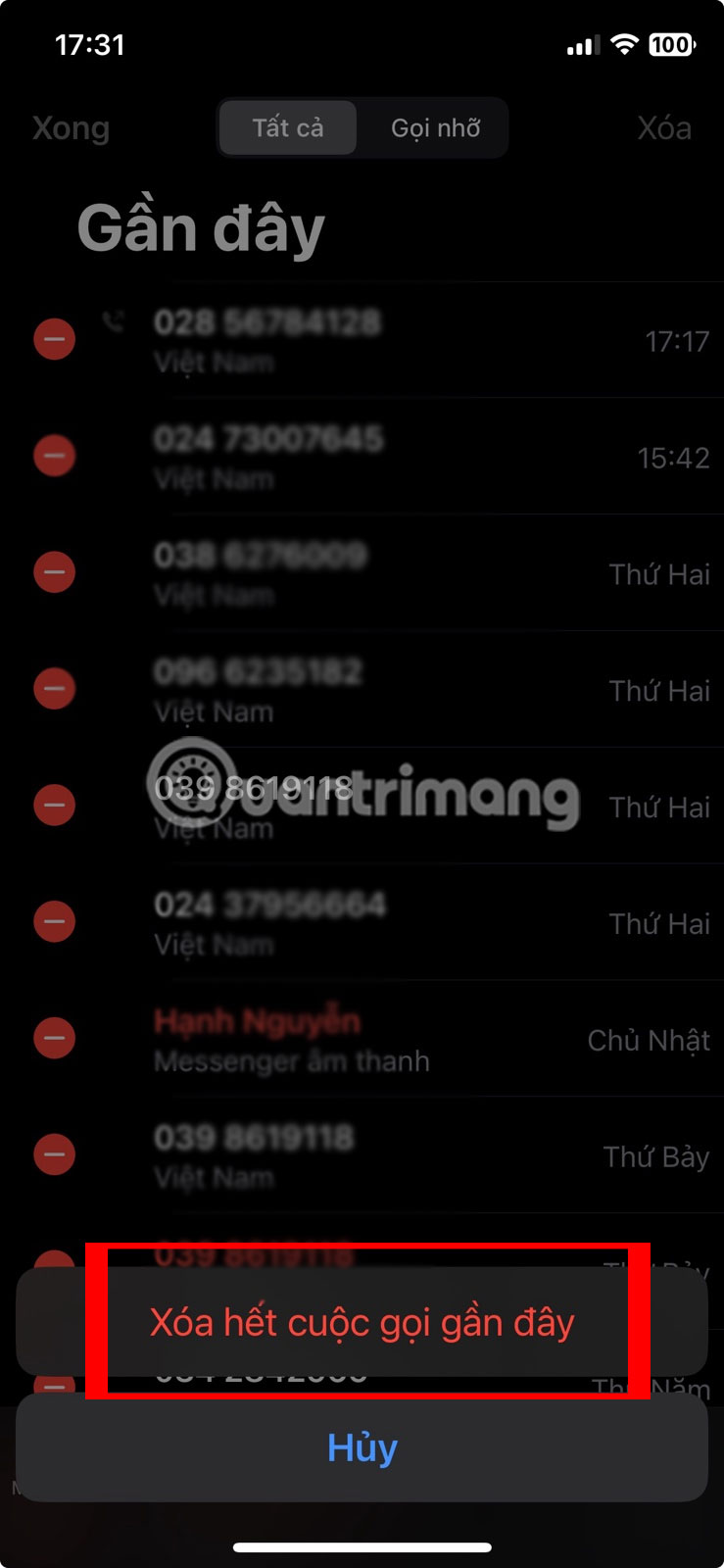
Sao lưu lịch sử cuộc gọi trước khi xóa
Kiểm tra kỹ trước khi xóa
Xóa thường xuyên để bảo mật và tiết kiệm bộ nhớ
Trên đây là hướng dẫn chi tiết về cách xem và xóa lịch sử cuộc gọi trên iPhone mà Viettelrd rất tâm đắc muốn gửi tới các bạn đọc. Hy vọng bài viết đã cung cấp cho bạn những thông tin hữu ích để quản lý hiệu quả danh sách cuộc gọi của mình. Hãy nhớ sao lưu dữ liệu quan trọng trước khi xóa và thường xuyên kiểm tra lịch sử để bảo vệ quyền riêng tư cũng như tiết kiệm không gian lưu trữ trên chiếc iPhone của bạn.
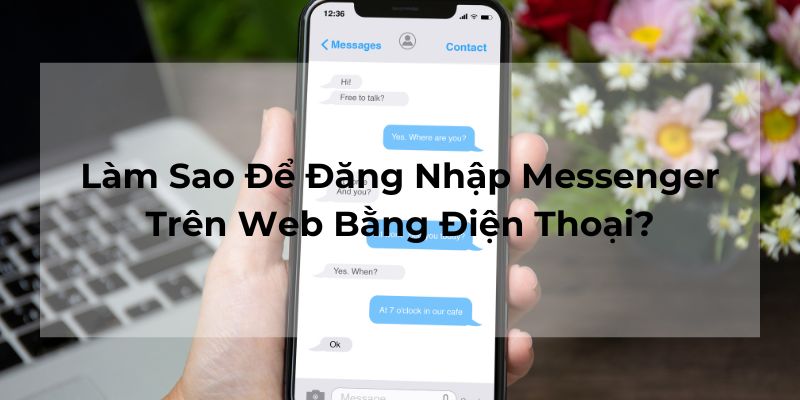
15-04-2024
Messenger cho phép kết nối bạn bè với tính năng nhắn tin và gọi điện miễn phí. Nhưng thỉnh thoảng, ứng dụng này sẽ không dùng được. Tham khảo bài viết...
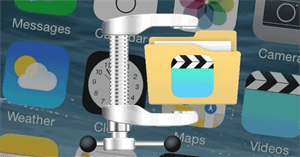
28-06-2024
Bạn có đang gặp khó khăn với việc dung lượng video trên iPhone của mình quá lớn và chiếm nhiều không gian lưu trữ? Đừng lo lắng, Viettelrd sẽ cung cấp cho...
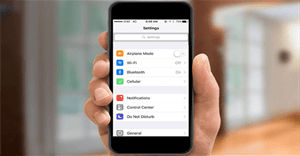
29-06-2024
Bạn cảm thấy phiền phức khi Voice Control trên iPhone tự động kích hoạt và gây gián đoạn trải nghiệm sử dụng ư? Đừng lo lắng! Trong bài viết này, Viettelrd...

29-06-2024
Bạn mới sử dụng iPhone và muốn tạo một tài khoản Gmail để tiện lợi trong việc liên lạc và quản lý email? Trong bài viết này, Viettelrd sẽ hướng dẫn bạn...

16-04-2024
Tìm cách khắc phục camera sau bị ngược là câu hỏi được nhiều người quan tâm hiện nay. Thật bất tiện khi camera trên smartphone bị ngược. Đây là một lỗi...
